大象网在2016年购买了一台三星3401的打印机,开始是给朋友买的,后来朋友用了一个月左右就没在用了,也就送给了我,日常生活中也就是打印复印一些文件,这款机器还不错,使用起来还算方便,但随着业务的需要经常扫描一些文件,也就发现了一个电脑故障,该机器面板中的“打印屏幕”和“扫描到”是没有效果的,网上找到了三星3401说明书,其他340X系列也可以使用这个说明书,但无奈没找到什么有用的资料。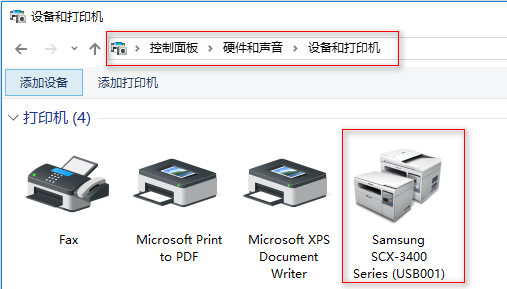
我的连接这台打印机的电脑是Windows 10 操作系统,通常我们打开扫描仪步骤需要点击“开始菜单–设置–搜索控制面板–确认–硬件和声音–设备和打印机”,找到扫描仪或一体机,就可以看到开始扫描、扫描属性等选项了,如果是一体机,可直接双击打开进行扫描仪操作,但这个方法太慢了。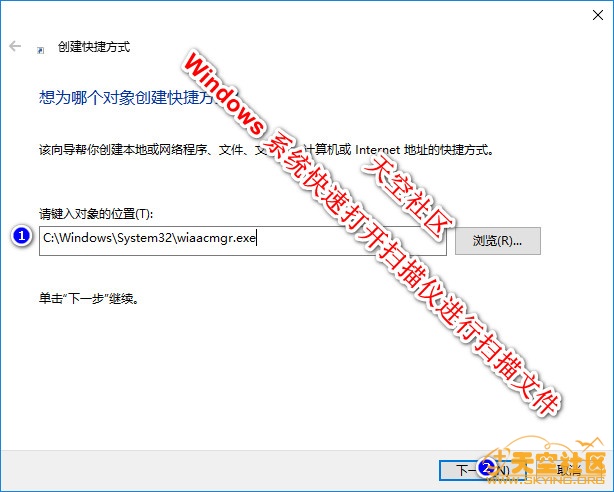 在Windows系统中有很多命令可以直接调用系统应用,我们在桌面上“右键”–“新建快捷方式”–“请键入对象的位置”填写“C:\Windows\System32\wiaacmgr.exe”,填入快捷方式名称“扫描仪”即可。
在Windows系统中有很多命令可以直接调用系统应用,我们在桌面上“右键”–“新建快捷方式”–“请键入对象的位置”填写“C:\Windows\System32\wiaacmgr.exe”,填入快捷方式名称“扫描仪”即可。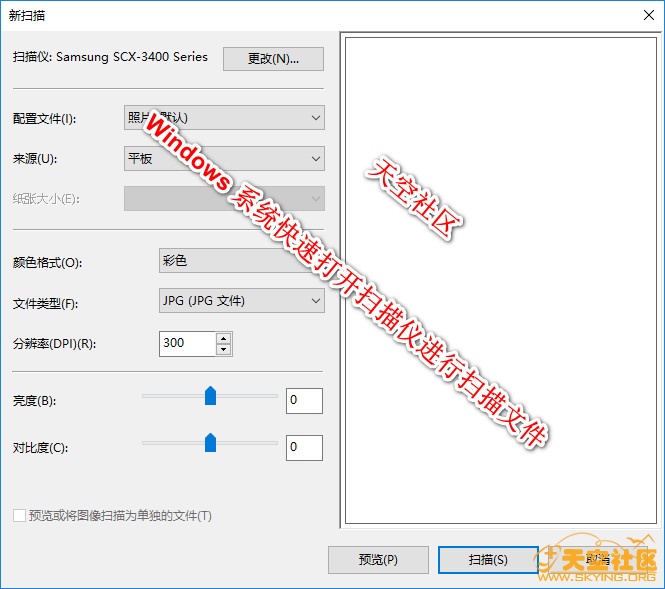
以上教程适用于Windows Xp、Window 7 、Window 8、Window 10只要是Windows 操作系统都可以,同样适用于在Windows平台能运行的各种打印机,都能快速打开扫描仪并快速扫描文件。














